Excel怎么设置单元格边框 Excel单元格边框的调整技巧
发布时间:2025-06-24 编辑:游乐网
在excel中设置单元格边框的方法有三种:1. 使用“开始”选项卡中的“边框”工具,选择预设样式或手动绘制;2. 通过“设置单元格格式”对话框自定义边框样式、颜色和粗细;3. 利用格式刷快速复制边框样式。调整边框粗细需在“设置单元格格式”中选择更粗的线条样式或使用“绘制边框”工具时选择粗线。若打印时不显示边框,应检查是否已正确设置边框、确认打印设置中“批注和对象”为“如同工作表中的显示”,并确保打印机驱动正常。批量删除边框可通过“边框”下拉菜单选择“无框线”、在“设置单元格格式”中点击“无”按钮,或使用格式刷刷除边框。
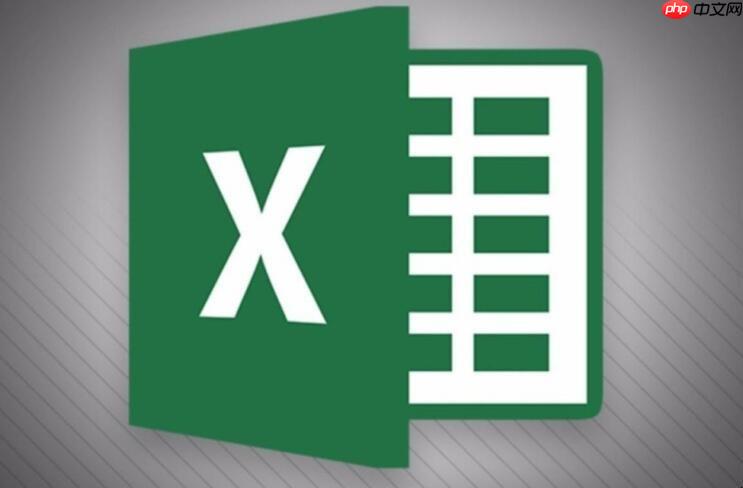
在Excel中设置单元格边框,其实就是为了让表格更清晰、更专业。边框可以突出数据,方便阅读,也能让你的Excel表格看起来更有条理。

设置Excel单元格边框的方法有很多,掌握一些技巧能事半功倍。
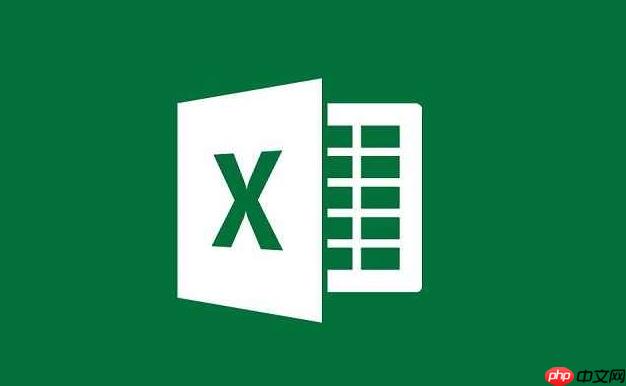 解决方案使用“开始”选项卡中的“边框”工具: 这是最常用的方法。选中要设置边框的单元格区域,然后在“开始”选项卡中的“字体”组里,找到“边框”下拉菜单。这里提供了各种预设的边框样式,比如“所有边框”、“外侧边框”、“粗匣框”等等,直接选择即可。如果预设样式不满足需求,可以选择“绘制边框”或者“绘制边框网格”,手动绘制边框。使用“设置单元格格式”对话框: 选中单元格区域,右键单击,选择“设置单元格格式”,在弹出的对话框中选择“边框”选项卡。这里可以自定义边框的线条样式、颜色和粗细。你可以为单元格的不同边(上、下、左、右)分别设置不同的边框样式。使用格式刷: 如果你已经设置好了一个单元格的边框样式,想快速应用到其他单元格,可以使用格式刷。选中已经设置好边框的单元格,点击“开始”选项卡中的“格式刷”按钮,然后拖动鼠标选中要应用边框的单元格区域即可。使用快捷键: Excel有很多快捷键可以提高效率。比如,选中单元格区域后,按下 Alt + H + B + A 组合键,可以快速添加所有边框。如何快速调整Excel单元格边框的粗细?
解决方案使用“开始”选项卡中的“边框”工具: 这是最常用的方法。选中要设置边框的单元格区域,然后在“开始”选项卡中的“字体”组里,找到“边框”下拉菜单。这里提供了各种预设的边框样式,比如“所有边框”、“外侧边框”、“粗匣框”等等,直接选择即可。如果预设样式不满足需求,可以选择“绘制边框”或者“绘制边框网格”,手动绘制边框。使用“设置单元格格式”对话框: 选中单元格区域,右键单击,选择“设置单元格格式”,在弹出的对话框中选择“边框”选项卡。这里可以自定义边框的线条样式、颜色和粗细。你可以为单元格的不同边(上、下、左、右)分别设置不同的边框样式。使用格式刷: 如果你已经设置好了一个单元格的边框样式,想快速应用到其他单元格,可以使用格式刷。选中已经设置好边框的单元格,点击“开始”选项卡中的“格式刷”按钮,然后拖动鼠标选中要应用边框的单元格区域即可。使用快捷键: Excel有很多快捷键可以提高效率。比如,选中单元格区域后,按下 Alt + H + B + A 组合键,可以快速添加所有边框。如何快速调整Excel单元格边框的粗细?调整边框粗细可以通过“设置单元格格式”对话框实现。选中单元格区域,右键选择“设置单元格格式”,进入“边框”选项卡。在这里,你可以选择不同的线条样式,线条样式决定了边框的粗细。选择较粗的线条样式,比如“双线”或者较粗的实线,就能让边框看起来更粗。此外,使用“绘制边框”工具时,也可以先在“线条颜色”旁边选择更粗的线条,然后再绘制。
Excel表格打印时边框不显示怎么办?这个问题经常遇到。首先,确认你已经在Excel中设置了边框。其次,检查打印设置。在“页面布局”选项卡中,点击“页面设置”对话框启动器(右下角的小箭头),在弹出的对话框中选择“工作表”选项卡,确保“打印”区域中的“批注和对象”设置为“如同工作表中的显示”。另外,检查打印机驱动是否正常。如果打印机驱动有问题,也可能导致边框无法正常打印。有时候,打印预览中不显示边框,但实际打印出来却有,所以最好先打印预览一下。
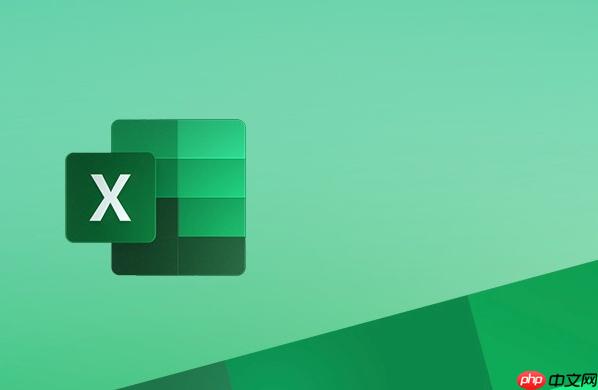 如何批量删除Excel单元格边框?
如何批量删除Excel单元格边框?批量删除边框也很简单。选中要删除边框的单元格区域,然后在“开始”选项卡中的“边框”下拉菜单中,选择“无框线”即可。或者,使用“设置单元格格式”对话框,在“边框”选项卡中,点击“无”按钮,也能快速删除所有边框。另外,格式刷也可以用来删除边框。选中一个没有边框的单元格,点击格式刷,然后拖动鼠标选中要删除边框的单元格区域即可。
相关阅读
MORE
+- 夸克怎么旋转图片 夸克怎么调整尺寸 06-24 剪映如何制作镜像效果?画面翻转操作教程 06-24
- B站怎么查看收藏夹 收藏内容管理与分类技巧 06-24 高德地图越野时海拔怎么看_导航界面显示高度变化提示 06-24
- 芒果tv怎么下载视频到本地 芒果tv下载视频的完整教程 06-24 夸克浏览器闪退如何修复 闪退问题的快速修复指南 06-24
- 高德地图海拔怎么看越野_越野模式下显示海拔数据 06-24 交管12123怎么查车辆违章记录 车辆违章查询详细操作流程 06-24
- uc浏览器怎么备份个人数据 uc浏览器数据备份方法介绍 06-24 如何恢复360浏览器中误删的书签 06-24
- 苹果手机怎样快速清理缓存?答案速看! 06-24 怎样在Excel中制作帕累托图_帕累托图绘制步骤详解 06-24
- 微信小店电脑端自动登录设置详细步骤指南 06-24 抖音国际版下载 抖音国际版官网入口 06-24
- Lark怎么使用二维码加入企业 06-24 B站怎么使用BV号 视频链接转换与搜索技巧 06-24
- Lark无法登录怎么办 06-24 年轻人都在用哪些社交软件推荐 06-24




































 湘公网安备
43070202000716号
湘公网安备
43070202000716号